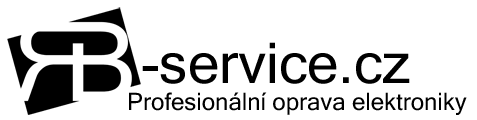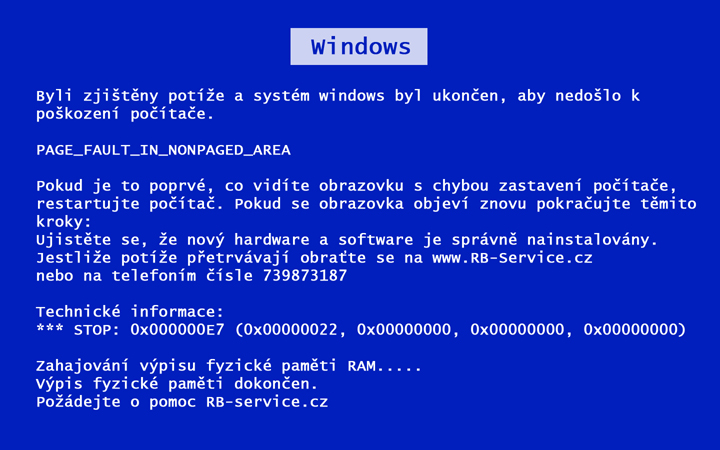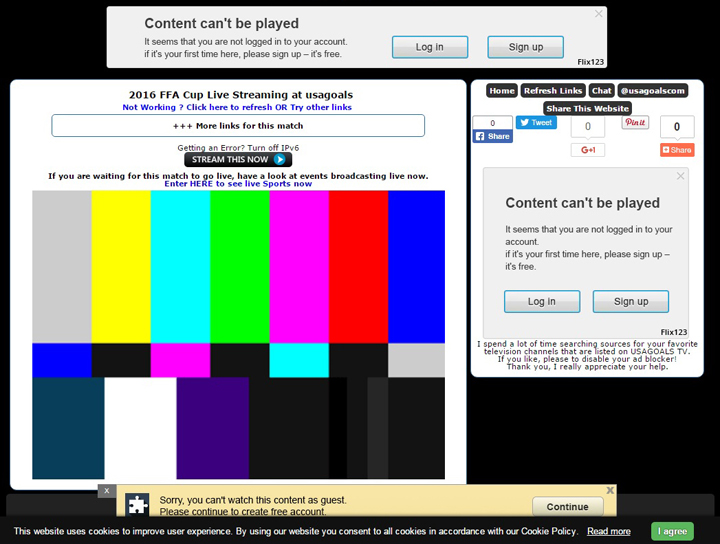V dnešní době zvyšování kapacity se celá řada lidí setkala s problémem, že zařízení není schopné pojmout více jak 32GB. Většina mobilních zařízení umí pracovat jen s formátem FAT32. Zde je pro vás řešení jak překročit tento limit.
Na začátek trocha teorie. Formát FAT byl původně vytvořen za účelem „Souborového systému“ pro MS-DOS a později Windows, dnes je však podporován celou radou systému a zařízení. Více historie ZDE. Zpět k FAT32, limit 32GB pro tento formát je čistě z důvodu kompatibility nežli jeho limitů. Jeho limit je čiste teoreticky 8 TB (neboli 8192GB). To lze odvodit z maximálního počtu 268435445 clusterů. U FAT32 lze vytvořit maximálně cluster o velikostě 32kB. Tedy když vynásobíme 268435445 x 32kb=8589934240 kB neboli 8 TB. Jen pro pořádek, cluster je malý blok do kterého se ukládjí data na disku. Jeden obrázek či video je tedy uloženo na disku do stovek či tisíce clusterů. Lze i snadno spočítat maximální velikost jednoho souboru, 232−1 bajtů, čili 4GB, z tohoto důvodu nelze uložit větší soubor na disk nežli 4GB.
Ukázka na telefonu Samsung Galaxy S2 GT-i9100 s 64GB kartou
Za normálních podmínek telefon kartu nerozpozná jak je zde znázorněno.
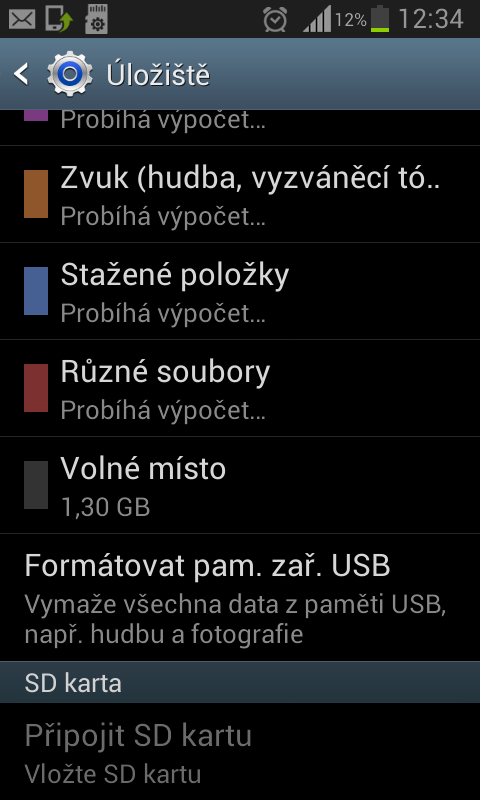
Takto se na mobilních zařízeních s Android standartně zobrazí naformátováný disk 64GB nebo 128GB bez patřičných úprav.
Dále jste také upozorněni touto ikonou , že není v zařízení rozpoznána paměťová karta.

64GB disk naformátován pomocí FAT32
Na obrázku je již vidět, že telefon rozpoznal kartu a je zde vidět i celková kapacita.
Jak vytvořit FAT32 s 64GB, 128Gb a větší ?
Jedna malá Taiwanská firma Ridgecrop Consultants Ltd vytvořila jednoduchý program „FAT32 format“ kde lze snadno naformátovat disk pomocí FAT32 větší kapacitou nežli 32GB. Stáhnout program lze ze stránek www.ridgecrop.demon.co.uk či níže je přímo odkaz na soubor.
Stáhnout ZDE

U položky „Drive“ vyberte disk a více není třeba nic nastavovat, spusťte formátování pomocí tlačítka „Start“. Při formátování dojde ke smazání všech dat. Zdali je to tedy nutné zalohujte svá data před tímto krokem.
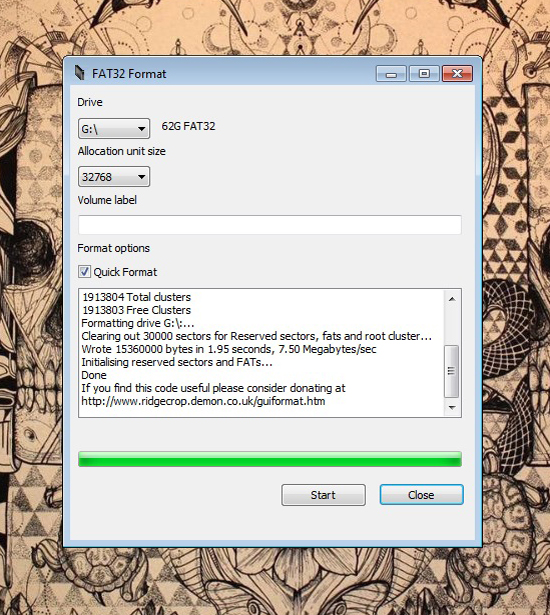
Nyní je formátování dokončené, můžete zavřít pomocí křízku nebo tlačítka „Close“.
Mateli zájem můžete podpořit vývojáře pomocí Paypal na stránce autora